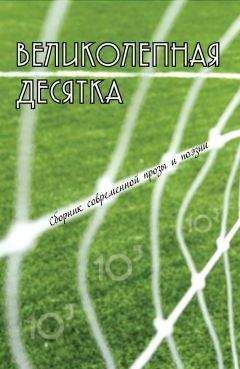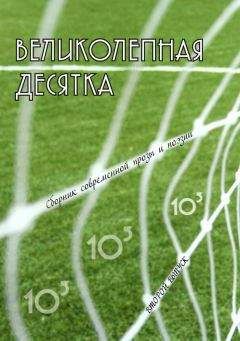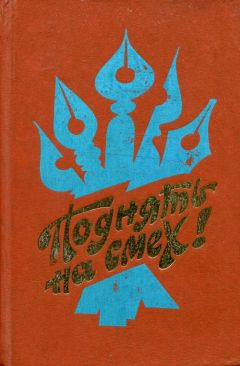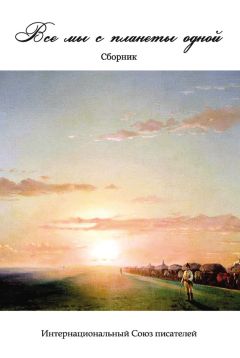Владимир Верстак - 3ds Max 2008
5. Настройте параметры материала, как показано на рис. 3.38.
Рис. 3.38. Настройки карты Gradient Ramp (Усовершенствованный градиент)
Разберем подробнее настройки этой карты. Прежде всего, нужно в раскрывающемся списке Gradient Type (Тип градиента) выбрать значение Linear (Прямой), а в Interpolation (Интерполяция) – строку Solid (Постоянная). После этого назначьте два цвета: белый и черный (или близкий к черному). Для этого дважды щелкните на ползунке под шкалой градиентного перехода и в открывшемся окне Color Selector (Выбор цвета) выберите нужный цвет. Соотношение цветов должно быть близким 1:2, то есть белый цвет должен занимать в два раза больше места, чем черный. Затем нужно повернуть карту на 90°, задав значение W для Angle (Угол) равным 90, и установить флажок Mirror (Зеркальное отображение) для координаты U. Чтобы избежать резкого перехода на стыке цветов, можно увеличить значение параметра Blur (Размытие). Можно также использовать карту Noise (Шум), чтобы еще больше сгладить резкий переход. В свитке Coordinates (Координаты) необходимо задать способ использования карты, установив переключатель в положение Environment (Окружающая среда), а из списка Mapping (Проекция), который определяет способ наложения координат, выбрать Spherical Environment (Сферическая фоновая), так как вы создаете карту для окружения. На этом с основными настройками можно закончить. В результате вышеописанных операций у вас должна получиться процедурная карта, подобная показанной на рис. 3.39.
Рис. 3.39. Процедурная карта Gradient Ramp (Усовершенствованный градиент) после выполнения всех настроек
Следующим шагом разработки материала хрома является создание материала Raytrace (Трассировка), который в качестве карты окружения будет использовать созданную вами градиентную карту. Для этого выполните следующие действия.
1. Щелкните на кнопке выбора материала – Gradient Ramp (Усовершенствованный градиент).
2. В открывшемся окне Material/Map Browser (Окно выбора материалов и карт текстур) выберите из списка карту Raytrace (Трассировка).
3. Ответьте утвердительно на предложение оставить созданную карту Gradient Ramp (Усовершенствованный градиент) в качестве подматериала.
В результате в свитке Maps (Карты текстур) стандартного материала в качестве карты Reflection (Отражение) будет загружена карта Raytrace (Трассировка).
Можно ограничиться этим, но мы создадим еще материал Raytrace (Трассировка). Отличие карты Raytrace (Трассировка) от материала Raytrace (Трассировка) заключается в том, что материал имеет больше параметров и позволяет получить лучшее качество при визуализации. Для создания материала Raytrace (Трассировка) выполните следующие действия.
1. Выберите в окне Material Editor (Редактор материалов) ячейку со свободным материалом.
2. Щелкните на кнопке Standard (Стандартный) для выбора материала.
3. В открывшемся окне Material/Map Browser (Окно выбора материалов и карт текстур) выберите из списка матриал Raytrace (Трассировка).
4. Скопируйте карту Gradient Ramp (Улучшенный градиент), щелкнув правой кнопкой мыши на кнопке Gradient Ramp (Улучшенный градиент), созданной ранее, и из появившегося списка выберите способ копирования Copy (Независимая копия объекта).
5. В свитке Raytraсe Basic Parameters (Базовые параметры трассируемого материала) материала Raytraсe (Трассируемый) щелкните правой кнопкой мыши на кнопке Environment (Окружающая среда) и из появившегося списка выберите Paste (Copy) (Вставить (копию)).
6. Измените параметры материала Raytrace (Трассировка) так, как показано на рис. 3.40.
Рис. 3.40. Настройки параметров материала Raytrace (Трассировка) для хрома
При желании можно увеличить значение параметра Index Of Refr (Коэффициент преломления). В качестве типа затенения из списка Shading (Затенение) выбран Metal (Металл) – это также необязательно, но создает более жесткие цветовые переходы, характерные для хрома.
Более важным в настройках является параметр Reflect (Отражение), который управляет отражательной способностью материала. В данном случае нужно выбрать светло-серый или серо-голубой цвет (для придания этого оттенка хрому). Назначьте материал объектам (рис. 3.41).
Рис. 3.41. Объекты сцены после применения материала хрома
Немного усложним объекты и добавим надпись, сделанную при помощи карты Bump (Рельефность) и объекта Text (Текст). Результат показан на рис. 3.42.
Рис. 3.42. Результат просчета при помощи стандартного визуализатора с применением параметра Area Shadow (Область тени)
Добавлю, что визуализация проводилась стандартным визуализатором программы 3ds Max 2008 без применения глобального освещения, каустики и других специальных эффектов, придающих изображению более реалистичный вид. В данной сцене использовалось только трехточечное освещение с применением Area Shadow (Область тени).
Еще один способ создания материала хрома – с помощью специальных растровых карт, имитирующих хромированный материал. Как правило, материал на основе таких карт имеет не очень реалистичный вид. Однако у этого способа есть и свои плюсы – минимальное время на настройку и визуализацию. Его использование оправданно для объектов на заднем плане.
Неплохого качества визуализации можно достичь, используя HDRI (High Dynamic Range Images – изображение с большим динамическим диапазоном) в качестве карты для материала хрома.
Улучшить конечное изображение можно также, применив подключаемый модуль визуализации – V-Ray. На рис. 3.43 показана та же сцена, визуализированная при помощи V-Ray без источников света, но с использованием глобального освещения.
Рис. 3.43. Сцена, визуализированная при помощи подключаемого модуля VRay
Разница заметна, но если для вас имеет значение время визуализации, вы работаете на компьютере со слабым процессором или в сцене большое количество полигонов, то применение стандартного визуализатора вполне приемлемо. При использовании стандартного визуализатора сцена просчитывается быстрее примерно в полтора раза.
На рис. 3.44 представлен фрагмент примитива Torus Knot (Тороидальный узел) с надписью.
Рис. 3.44. Фрагмент примитива Torus Knot (Тороидальный узел) с надписью
Вы можете также попробовать сделать хром на основе карты Swirl (Завихрение) или Noise (Шум). Более сложных эффектов можно достичь, используя различные комбинации процедурных карт.
В папке ExamplesГлава 03Chrom прилагаемого к книге DVD находится файл сцены chrom.max.
Примечание
На DVD, который прилагается к книге, находятся еще три видеоурока, посвященных текстурированию: «Урок 22. Текстурирование натюрморта», «Урок 23. Текстурирование микроволновой печи» и «Урок 24. Сложное текстурирование». В папках Fruits, Microwave_texturing и Donkey, которые находятся в папке ExamplesГлава 03 прилагаемого DVD, расположены сцены примеров, показанных в этих видеоуроках.
Глава 4
Анимация в среде 3ds Max 2008
• Анимация с использованием ключевых кадров
• Использование контроллеров и выражений
• Анимация частиц
• Текст, уносимый порывами ветра
• Использование модификатора Cloth (Ткань) для симуляции поведения тканей
Анимацию можно представить как последовательность сменяющих друг друга изображений. В среде 3ds Max 2008 практически каждый объект и почти все его параметры можно анимировать. Анимации могут подвергаться не только объекты и их параметры, но и модификаторы, материалы, контроллеры и многое другое. В данной главе вы познакомитесь с основами создания анимации и инструментами управления ее параметрами.
Примечание
Из видеоуроке «Урок 25. Анимация в 3ds Max 2008», который находится на DVD, прилагаемом к книге, вы узнаете основные сведения об анимации в 3ds Max 2008.
Анимация с использованием ключевых кадров
Анимация с использованием ключевых кадров является базовой. Она позволяет понять принцип работы всего механизма создания движущихся образов. Как уже говорилось выше, почти любой параметр объекта (объектами в 3ds Max являются не только параметрические объекты, но и камеры, источники света, модификаторы и даже материалы), имеющий численное значение, можно сделать ключевым, то есть анимировать.
Суть использования ключевых кадров заключается в создании ключей анимации для начального и конечного положения объекта, при этом состояние объекта в промежуточных стадиях просчитывает компьютер.
Рассмотрим некоторые термины, которыми мы будем оперировать в дальнейшем.